Med obdelavo datotek PDF ali prenosnega formata dokumentov boste včasih morda želeli izvleči celotno besedilo iz datoteke PDF. V tem priročniku bomo prikazali, kako lahko preprosto izvlečete besedilo iz datotek PDF ali pretvorite datoteke PDF v besedilne datoteke v sistemu Windows s pomočjo spletnih orodij ali brez njih.
Najlažji in najhitrejši način za pridobivanje besedila iz datotek PDF je uporaba brezplačnih spletnih storitev. Te spletne storitve ne zahtevajo dodatne programske opreme, kar pomeni, da lahko svoje delo opravite brez namestitve dodatne programske opreme v računalnik.
Če spodaj omenjene spletne storitve ne dajejo želenih rezultatov ali bi radi iz občutljivega besedila izvlekli besedilo, ki ga ne želite naložiti na oddaljeni strežnik, si oglejte brezplačno programsko opremo Windows, omenjeno v 3. do 5. metodi. Preberite si tudi 6 navodil za stiskanje datotek PDF.
Metoda 1 od 6
ExtractPDF
ExtractPDF je brezplačna spletna storitev za dokončanje besedila in slik iz datotek PDF. Storitev ponuja enostavno razumljivo postavitev. Po odprtju strani ExtractPDF v spletnem brskalniku kliknite gumb Prebrskaj, da izberete svojo datoteko PDF, kliknite gumb Naloži, da naložite izbrano datoteko na strežnik ExtractPDF in začnete s pridobivanjem.
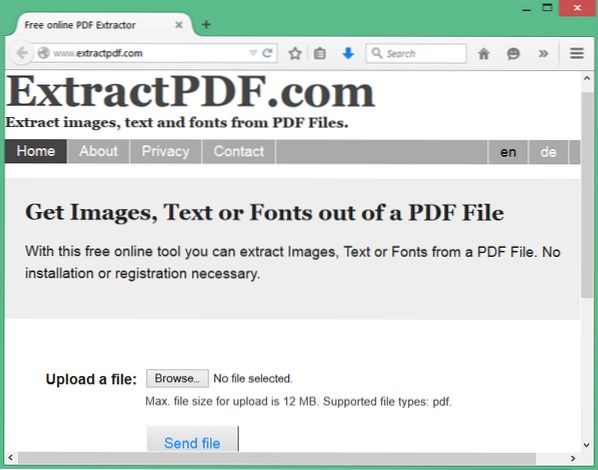
Ko je opravilo končano, boste iz naložene datoteke PDF videli možnosti za prenos besedilnega konteksta, pisav in slik. Če želite prenesti izvlečeno besedilo kot .txt (da jo odprete v Beležnici ali Wordu), preklopite na zavihek Besedilo in kliknite gumb Prenesi rezultat kot datoteko.
Kot lahko vidite na zgornji sliki, storitev ne podpira datotek, večjih od 12 MB. Ta omejitev ne sme biti program, saj bo večina datotek PDF manjša od 12 MB.
Med preizkusom smo opazili, da za nekatere datoteke PDF storitev ne daje želenih rezultatov. Če imate težave s to storitvijo, si oglejte naslednjo.
Metoda 2 od 6
Spletni OCR
Spletno OCR je spletno orodje, ki vam pomaga izvleči besedilo iz datotek PDF, manjših od 5 MB. Storitev pretvori PDF-je v urejevalni Microsoft Word (.docx) ali Besedilo (.txt).
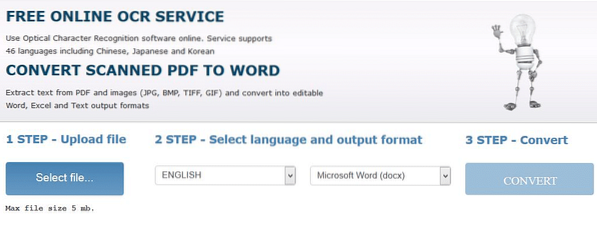
Metoda 3 od 6
Pregledovalnik STDU
V bistvu je STDU Viewer brezplačna programska oprema, zasnovana za odpiranje in ogled več formatov datotek. Poleg tega brezplačna različica pregledovalnika STDU podpira izvoz besedilne vsebine iz datotek PDF.
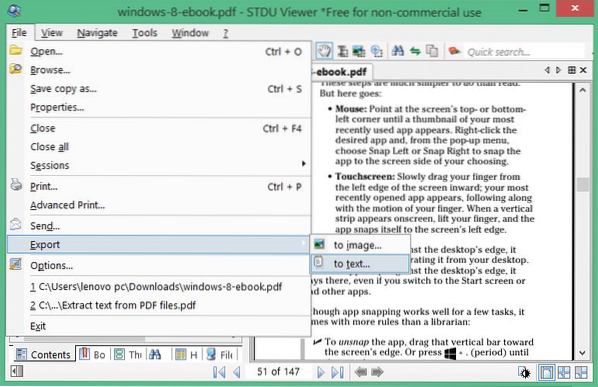
Če želite izvoziti besedilno vsebino datoteke PDF, odprite datoteko PDF s pregledovalnikom STDU, kliknite meni Datoteka, kliknite Izvozi, kliknite V besedilo, izberite mesto za shranjevanje nove besedilne datoteke in nato kliknite V redu.
Možnost izvoza vam omogoča, da izvlečete besedilo z ene, več ali vseh strani. Velikost prenosa STDU Viewer je manjša od 3 MB. Brezplačna različica pregledovalnika STDU je samo za osebno in nekomercialno uporabo.
Metoda 4 od 6
PDF2Text Pilot
PDF2Text Pilot je brezplačna programska oprema za Windows za pretvorbo datotek PDF v besedilne datoteke s klikom miške. Po namestitvi in zagonu programske opreme morate samo izbrati datoteke PDF, ki jih želite videti kot besedilne datoteke, in nato klikniti gumb Pretvori. Pretvorjene datoteke bodo pripravljene v nekaj sekundah.
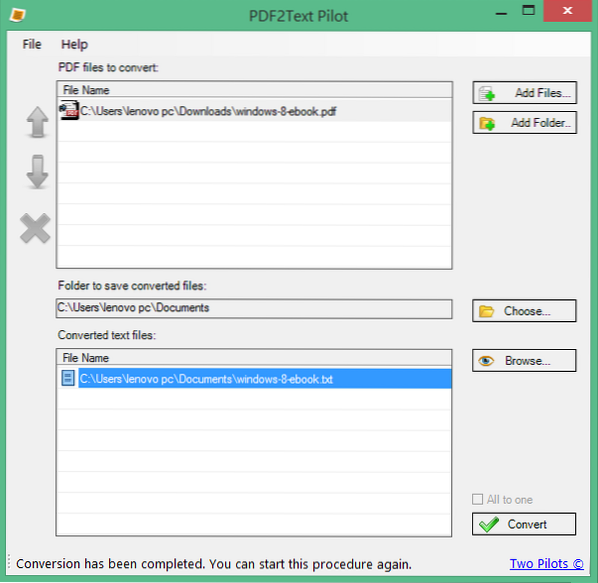
Prednost PDF2Text Pilot je preprost vmesnik in zmožnost pretvorbe več datotek PDF hkrati.
Metoda 5 od 6
A-PDF Text Extractor
A-PDF Text Extractor je še ena programska oprema sistema Windows, zasnovana za pridobivanje besedila iz datotek PDF. Programska oprema je popolnoma brezplačna tako za osebno kot komercialno uporabo.
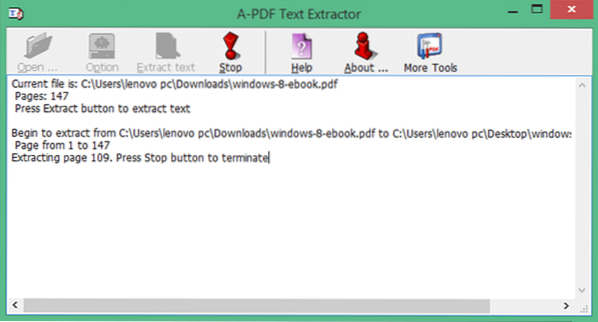
Ko namestite A-PDF Text Extractor (velikost namestitvenega programa je manjša od 1 MB), zaženite A-PDF Text Extractor. Kliknite gumb Odpri, da odprete datoteko PDF, nato pa kliknite Izvleči besedilo, da začnete iz nje izvleči besedilo.
Metoda 6 od 6
Gaaiho PDF Reader
Gaaiho PDF Reader je odlična programska oprema, zasnovana za obdelavo datotek PDF. Ta brezplačna programska oprema ponuja številne funkcije, ki jih ne najdete v drugi brezplačni programski opremi za branje PDF-jev. Ena od lastnosti je zmožnost enostavno izvleči besedilo iz datotek PDF.
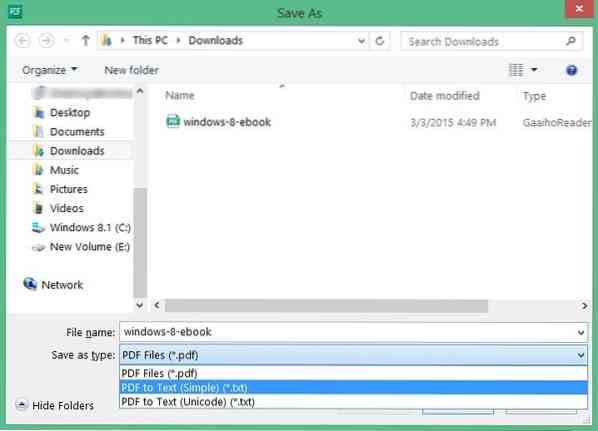
Če želite datoteko PDF shraniti kot besedilno datoteko, po odprtju datoteke PDF v programu Gaaiho Reader kliknite meni Datoteka, kliknite Shrani kot in v spustnem meniju poleg možnosti Shrani kot vrsto izberite možnost PDF v besedilo.
Kaj menite o teh orodjih? Ali poznate boljše brezplačno orodje za isto službo? Sporočite nam v komentarjih.
 Phenquestions
Phenquestions


